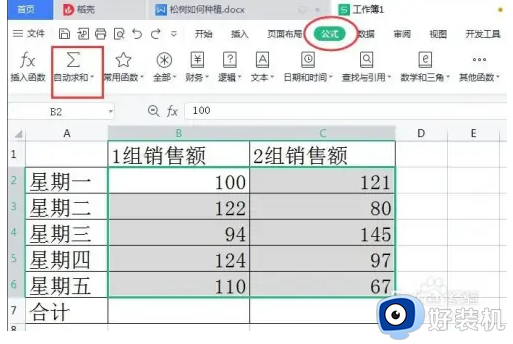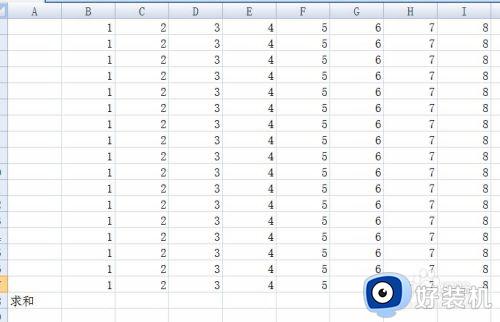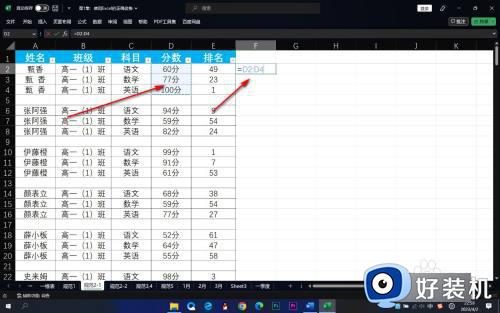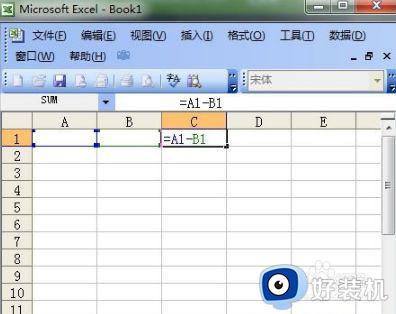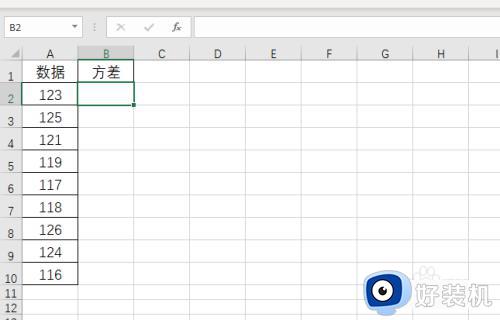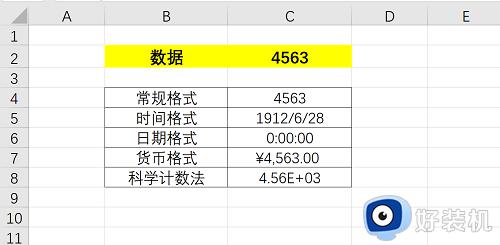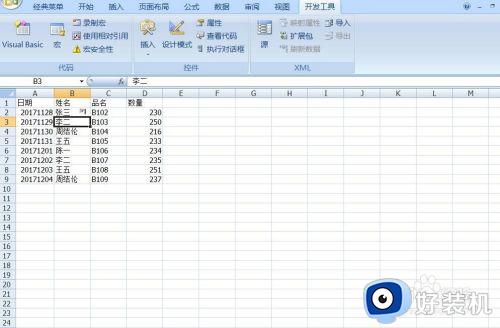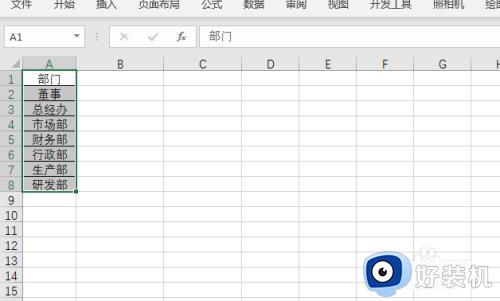excel自动求和怎么做 excel如何自动求和
excel是很多人都会用来输入数据的表格工具,在使用时,可能会需要对数据进行求和,如果一个个自己计算的话就非常麻烦,那么excel自动求和怎么做呢?其实可以通过自带的sum函数等方式来进行操作,感兴趣的用户们可以跟着笔者一起来看看excel自动求和的详细方法吧。
方法一:使用SUM()函数自动求和。
1、首先在电脑桌面上创建一个xlsx格式的文件。

2、然后打开文件,如图所示。
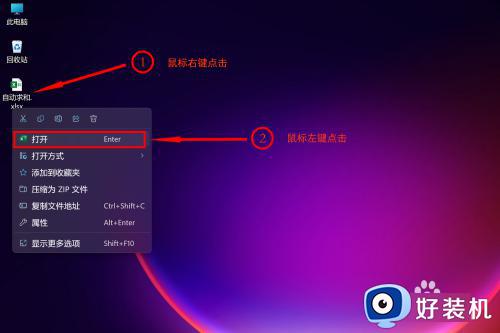
3、这里随意的创建了一个,求总资金的功能。
1)点击求和的结果放到哪个单元格中。
2)在图标2处,输入函数=sum(b2:b4)。
3)点击勾。
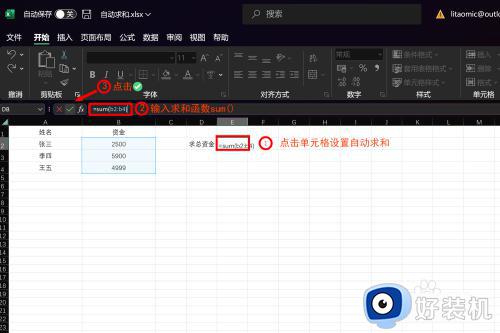
4)如图所示:
该单元格中,就是设置的多个单元格相加后的和。
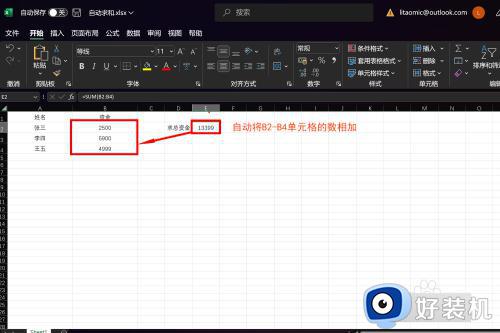
方法二、开始菜单栏,自动求和。
1如图所示:
1、同上是一样的,选择求和后结果放到哪个单元格。
2、点击菜单栏的【开始】选项卡。
3、点击软件右上角的【自动求和图标】。
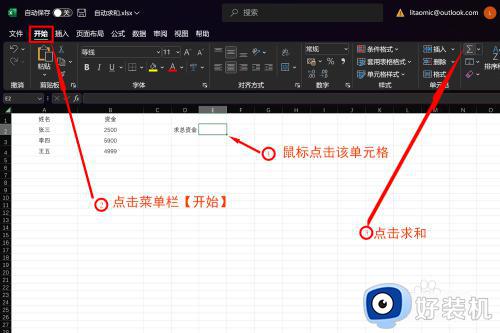
2、鼠标点击第一个单元格。
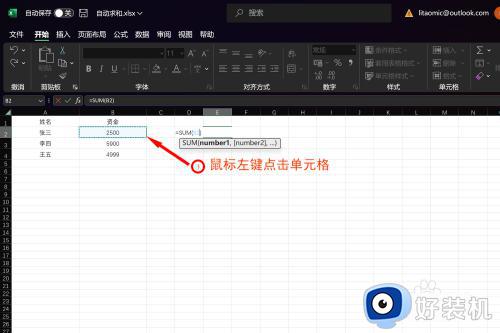
3、然后按住【shift】键,点击最后一个单元格,将会选中第一个和最后一个单元格中间的所有单元格。
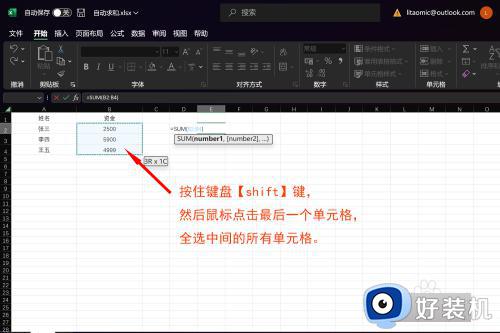
4、选中单元格后,最后点击【enter】回车键,完成自动求和设置。
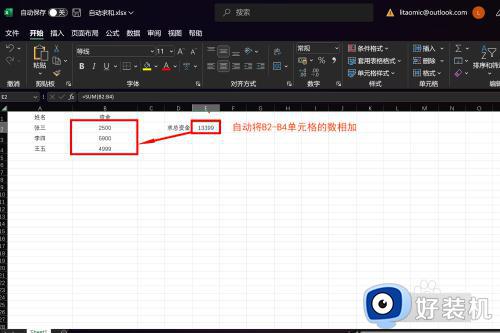
方法三:菜单栏公式,设置自动求和。
1如图所示:
1、同上原理一致。
2、点击【公式】。
3、选中公式选项卡中的【自动求和】。
4、选中需要求和的单元格。
5、最后按下【enter】回车键,完成设置。
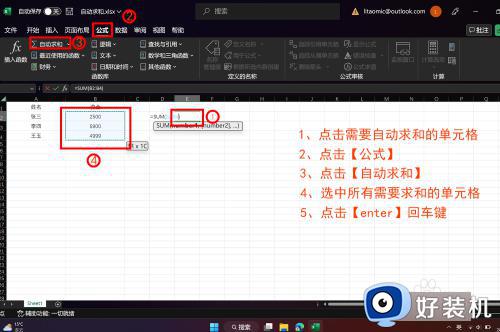
2、如图所示:
完成设置后的效果。
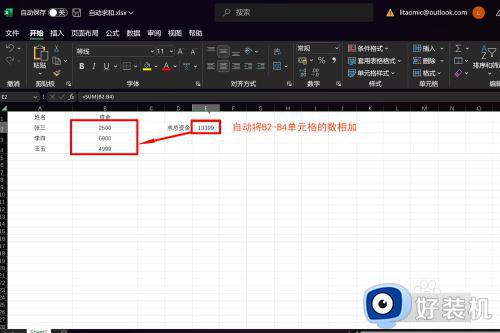
以上就是excel如何自动求和的详细内容,有需要的用户们可以参考上面的方法来进行求和,更多精彩内容欢迎继续关注本站!